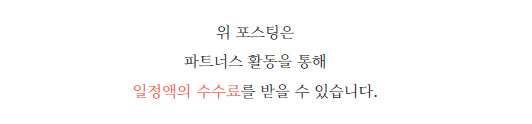최근에 사용했던 모델이 아이패드 프로 10.5인치 였는데요.
아이패드를 사용하니 최근에 나온 갤럭시탭 S8 모델을 구매해서 사용해보고 싶더군요.
제품을 구입할 때 실천속도는 상당히 빠른 편이라,갤럭시탭 S8+ 256GB 5G 자급제 모델을 구매했습니다.
현재 LG유플러스 통신사의 5G 프리미어 에센셜 요금제를 사용해서 모바일 데이터를 쉐어링 해서 사용하려고 했는데요.
LG U+ 대리점에 문의해 보니, 사용하는 요금제에서 태블릿 1회선을 추가하려면 월 5,000원을 추가로 내야 하더군요.
그래서 지금은 와이파이 모드로만 사용하고 있는데, 생각보다 불편하지 않았습니다.
대부분 회사나 집, 또는 카페에서 주로 테블릿을 사용하는데 이런 곳은 빵빵하게 와이파이가 지원이 되기 때문이죠.
사이즈 고민
갤럭시탭S8의 경우 총 3가지 라인으로, 노멀 / 플러스 / 울트라 이렇게 3가지가 있는데요.
전 개인적으로 큰 화면을 좋아하기 때문에 노멀모델은 제외하고 플러스와 울트라 두 개의 모델을 많이 고민했습니다.
나름 IT인이라 가장 상급모델인 울트라 모델을 구입해서 사용해 보고 싶었습니다.
하지만 고가의 테블릿을 최대한 활용하기 위해서는 휴대성도 중요하다고 생각되어, 최종적으로 플러스 모델을 선택했습니다.
아무래도 휴대하기 어려우면 손이 가기 어렵기 때문이죠. 결론적으로는 잘 한 선택이었습니다.
용량 고민
갤럭시탭S8플러스 모델에서도 128GB 모델과 256GB 모델 두 가지가 있습니다.
사실 외장 메모리가 지원되기 때문에 용량은 중요하지 않지만, 이 용량에 따라 RAM사이즈가 다릅니다.
128GB 모델은 램이 8GB, 256GB 모델은 램이 12GB이니 선택 시 유의해야합니다.
웹서핑이나 동영상 활용보다는, 회사업무나 동영상 편집 등에 활용하기 위해 256GB 모델을 구입했습니다.
갤럭시탭S8+ 언박싱
언제나 즐거운 언박싱~ 택배가 발송되어 기다리는 시간과 언박싱하는 순간이 제일 기분 좋죠!

최근 전자제품들의 트렌드가 환경을 생각해서 패키징 포장의 부피가 많이 줄어드는 추세입니다.
갤럭시탭S8+ 박스 역시 손가락 하나의 뚜께로 부피가 아주 놀랍도록 작습니다.

박스 뚜껑을 열어보면 갤럭시탭S8플러스 본체가 고이 부직포로 싸여 있습니다.
포장들도 환경을 생각해서 모두 재활용이 가능한 종이로 구성이 되어 있습니다.
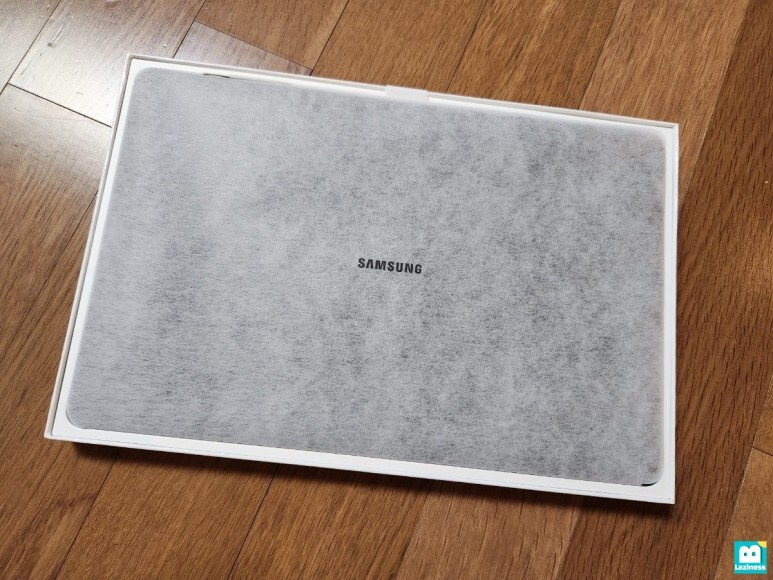
본체 아래 공간에는 작은 박스 2개와 S펜이 들어가 있고요,중요한 점은 충전 어뎁터가 없다는 것이죠.
이 역시 환경을 생각해서 충전 어뎁터가 들어가 있지 않습니다.

구형 마이크로 5핀 충전기를 사용하고 계시다면, C타입의 충전기를 미리 구입하셔야 바로 사용할 수 있습니다.
제품 보증서가 포함된 박스의 뒤편에는 자급제 모델이기에 유심칩을 장착하기 위한 금속 핀이 추가로 포함되어 있고요.

사이즈가 좀 더 큰 박스 안에는 C TO C 타입의 케이블이 포함되어 있습니다.
이 케이블을 사용하기 위해서는 반드시 C타입을 꽃을 수 있는 충전기가 필요하겠죠?

S펜은 검은색으로 포함되어 있습니다.
갤럭시탭 S7에서는 태블릿 색상에 따라 펜 색상이 달랐는데 S8으로 넘어가면서 모두 검은색만 나온다고 합니다.

S펜을 잡아보면 표면이 매트해서 손에서 잘 미끄러지지 않아 기존에 사용하던 애플펜슬보다는 개인적으로 좋았습니다.
게다가 두께도 얇고 덕분에 더 가벼워서 실제 연필을 들고 있는 듯한 느낌이 듭니다.
S펜을 충전하기 위해서는 아래와 같이 카메라 아래 부분에 붙여두면 충전이 된다는 것을 알려주고요.

간지가 좔좔 흐르는 갤럭시탭S8 플러스가 나타났습니다.

갤럭시탭S8의 테두리면에는 기본적으로 스크래치를 방지하는 필름이 붙어 있습니다.

데이터를 송수신하고 충전을 하는 부분은 최신 통합되고 있는 C타입으로 구성되어 있습니다.
왼쪽에서부터 전원버튼, 볼륨버튼, 마이크가 있고 그 옆에는 유심 및 SD카드를 장착할 수 있는 슬롯이 있습니다.

일단은 와이파이로만 사용하기에 슬롯은 굳이 열어볼 필요가 없었습니다.
그 반대쪽에는 북커버 키보드를 연결해 사용할 수 있도록 홈과 연결 단자가 있습니다.

어차피 풀커버 케이스를 씌우고 다니면 상관이 없지만, 가장 기본적인 색상을 선택했습니다.
뒷면은 블랙 색상이 은은하게 무광이 들어가 있어서 스크래치는 잘 안 보이지만, 지문자국은 좀 많이 남는 것이 특징입니다.

카메라와 S펜
후면의 한쪽 상단에는 2개의 카메라 및 플래시가 있고, 아래와 같이 S펜을 거치 및 충전하는 부분이 있습니다.

태블릿 카메라를 거의 사용하지 않아 큰 의미는 없지만, 후면 카메라는 1300만 / 600만 화소의 카메라가 탑재되어 있습니다.
전원이 켜진 상태에서 후면에 S펜을 부착시키면 충전이 시작되고, 화면에는 아래와 같이 S펜이 충전되는 표시가 나타납니다.
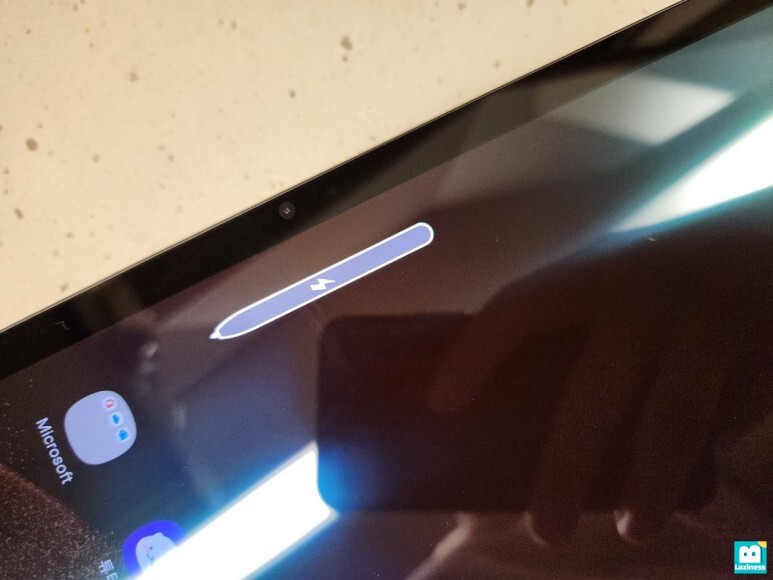
가장 기대가 되었던 S펜은 고무재질의 펜촉을 가지고 있어, 실제 필기하는 것 같은 느낌이 들어 좋았습니다.
4096단계 필압을 감지하기 때문에 다양한 애플리케이션에서 실제와 같은 글자를 표현해 줍니다.

실제 사이즈 느낌
저도 구입할 당시에 갤럭시탭S8 사이즈가 어떨지 상당히 궁금했었는데요.쉽게 사이즈를 알 수 있도록 한번 손바닥을 얹어서 사진을 찍어 봤습니다.
아래와 같이성인 남성의 손바닥 한개정도 들어가고, 옆으로는 손바닥 3개정도의 너비를 가지고 있습니다.

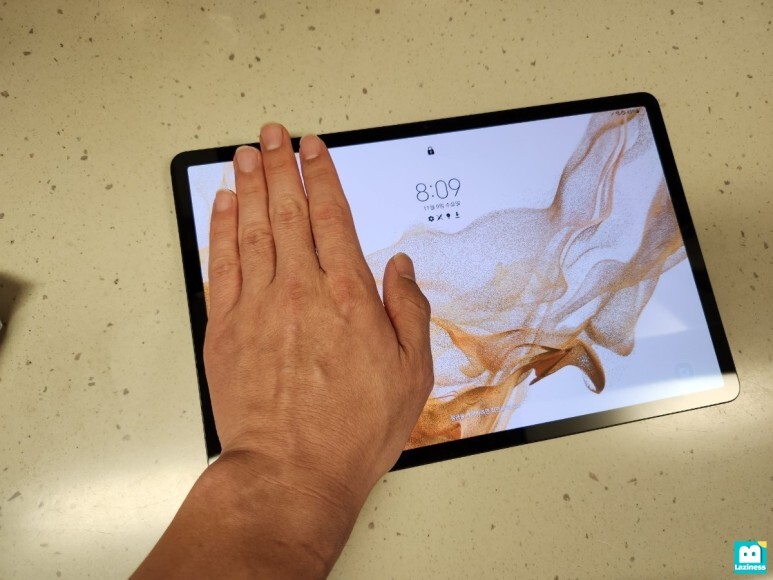
다른 모델과 비교해보면 어떨까 싶어, 기존에 보유한 아이패드 프로 10.5인치 모델과 비교 촬영을 해봤습니다.


갤럭시탭 S8+의 경우 12.4인치기 때문에 사이즈가 작은 편이 아니라 한 손으로 한번 들어봤습니다.
풀커버 케이스를 장착하고 들면 무거운 느낌이 들었지만, 케이스 없이 한손 사용하기에는 무리가 없었습니다.
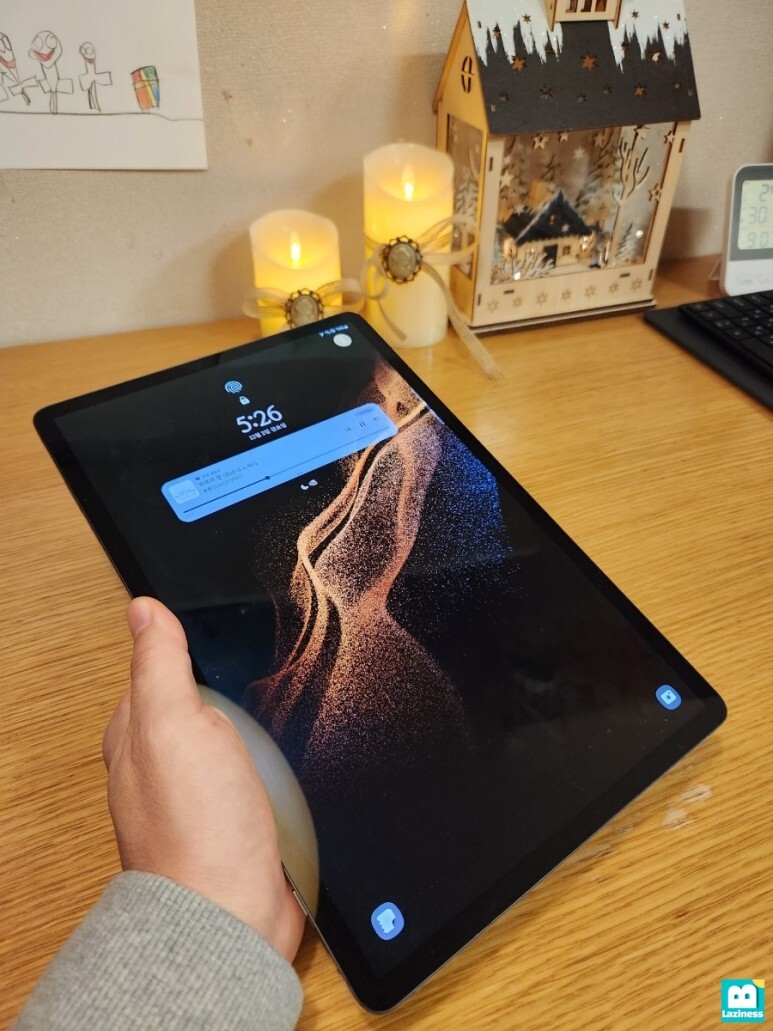
화면 비율 강점
왼쪽은 12.4인치의 갤럭시탭 S8+이고, 오른쪽은 10.5인치의 아이패드 프로 모델입니다.
2인치 정도의 차이라 아주 드라마틱하게 차이가 나보이지는 않습니다.

하지만 화면의 비율이 갤럭시탭 S8+의 경우 16:10이고, 아이패드 프로의 경우 4:3 비율이라 동영상을 볼 때 차이가 더욱 납니다.

최근 재미있게 본 "슈룹" 같이 비율이 가로로 극대화된 영상은 4:3 비율로 시청하면 화면이 매우 작아집니다.

그럼 화면의 비율이 단순히 동영사에서 차이만 날까?라는 궁금증이 들어 네이버 메인 화면을 비교해 봤습니다.
아래에서 볼 수 있듯이, 가로로 펼쳐지는 카드의 수가 더 많아져 많은 정보를 한눈에 볼 수 있었습니다.
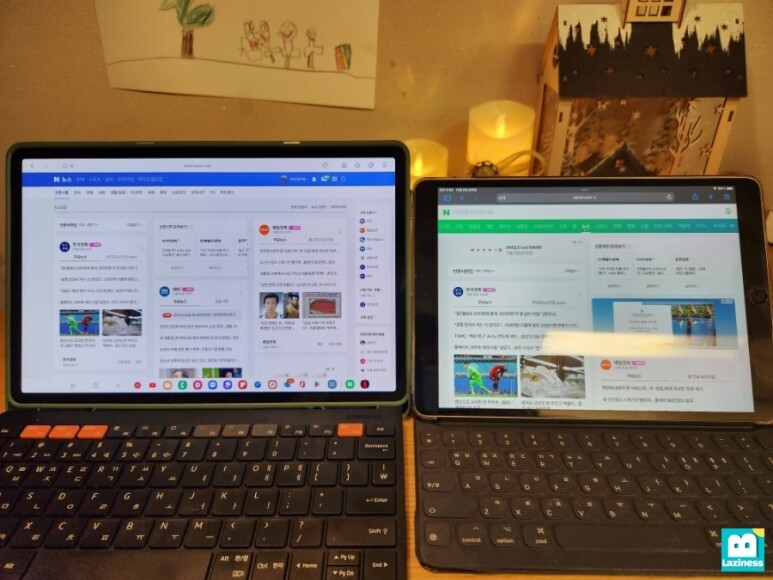
아이패드만 봤을 때 답답함은 없었는데, 갤럭시탭S8+를 사용한 후 보니 답답하게 느껴지는군요!
동영상으로도 한번 남겨봤으니 아래 영상을 참고하시고요.
Super AMOLED
갤럭시탭 S8에 탑재된 Super AMOLED 패널의 경우 별도의 Back-light가 없어 디스플레이를 더 얇고 가볍게 만들 수 있습니다.
카메라가 없는 부분을 비교하면 확실히 아이패드 보다 얇은 것을 알 수 있습니다

게다가 백라이트가 없어 모바일 기기에서 중요한 배터리 사용 시간이 늘어나는 부분도 있고요.
이 패널은 자체 발광방식이기 때문에 색의 순도가 높고 특히나 어두운 색 표현이 뛰어납니다.
무슨 말이냐 하면, 아래와 같이 불을 끄고 슈룹의 한 장면을 비교해 사진을 촬영해 보았는데요.


LCD나 LED와는 다르게 영상에서 확실히 어두운 색 표현이 뛰어나 뿌옇게 보이는 부분 없이 현실감 있는 영상을 볼 수 있습니다.
멀티태스킹
실제 테블릿을 사용하다 보면 동시에 여러 가지 앱을 사용하기 때문에 멀티태스킹 성능이 중요합니다.
앱 간의 전환이라던지, 동시에 띄워 놓을 수 있는 어플리케이션의 숫자가 중요한데요.
갤럭시탭 S8의 경우에는 한 화면에 최대 3개의 앱을 띄워놓고 작업을 진행할 수 있습니다.
아이패드에서는 구분이 모호하고 2개 정도만 사용가능한데, 아래와 같이 화면 3개를 띄워 놓고 손쉽게 배치를 변경할 수도 있습니다.
그리고 현재 진행하고 있는 멀티태스킹 환경을 이지독(Easy Dock)에다가 등록하면 손쉽게 다시 꺼내어 화면을 활용할 수 있습니다.
멀티태스킹을 주로 사용하시는 사용자라면 위와 같은 기능은 상당히 편리하다고 느끼실 겁니다.
지문 인식 (생체인증)
최근에는 마스크를 착용하는 시간이 많기에 화면잠금을 해제할 때 지문인식으로 해제하는 경우가 많습니다.
갤럭시탭S8은 화면을 통해 지문 인증하는 온스크린 지문 인식기능이 탑재되어 있는데요.
지문의 인식속도와 인식율이 상당히 좋아서 정말 사용하기 편리합니다.
별도의 필름을 장착하지 않고 찍은 갤럭시탭S8 플러스의 지문인식 속도 영상입니다.
사운드 품질
AKG는 1947년 오스트리아 오디오 장비 제조 업체였고, 독일어를 영어로 해석하면 음향 & 영화 장비 회사라는 뜻입니다.
이는 하만에 인수되고, 후에 삼성에 인수되면서 삼성 제품에 기술들이 들어가기 시작했죠.
그렇게 AKG의 기술이 들어가 표기된 Sound by AKG.

갤럭시탭S8 플러스의 스피커는 왼쪽과 오른쪽 모두 총 4곳에 위치하고 있어, 쿼드 스피커로 불립니다.
개수가 많으면 무엇이 좋은가 하면, 바로 사운드가 좌우 위아래로 구분이 되기 때문에 훨씬 입체적인 사운드를 즐길 수 있습니다.


가로 모드로 태블릿을 놓고, 양쪽 쿼드스피커를 통해 나오는 사운드가 입체적으로 들려 상당히 만족스럽습니다.
아들이 최근에 즐겨보는 것이 "스파이더맨 인투더 스파이더 유니버스"인데요.
거기에 나오는 노래를 한번 동영상으로 남겨봤습니다.
쿼드 스피커에서 나오는 소리에 저음도 포함되어 갤럭시 S22 핸드폰에서 나오는 소리와는 차원이 다르더군요.
추가적인 스피커 없이 거실이나 원룸에서 갤럭시탭S8로만 노래를 틀어 놓아도, 꽤나 사운드를 공간에 채울 수 있었습니다.
실제 활용하기
화면이 크고 비율이 좋기에 동영상을 볼 때에 좋다는 것은 이미 아실 겁니다.
비싼 가격을 주고 구매한 태블릿을 장기간 사용하면서 최대한 활용하고 부분에 대해 이야기해보려고 합니다.
개인적 활용
먼저 매일매일 사용하기 위해서 다이어리나 플래너만 한 것이 없습니다.
삼성 제품을 사용하신다면 갤럭시탭S8을 통해 삼성노트로 다이어리나 플래너를 작성해서 활용하면 좋습니다.
노트쉘프라는 애플리케이션이 있지만 가끔 동작을 하지 않는 경우가 있어, 삼성노트로 플래너와 다이어리 작성하고 있습니다.
삼성노트도 템플릿이 많아 생각보다 활용하기 좋습니다.
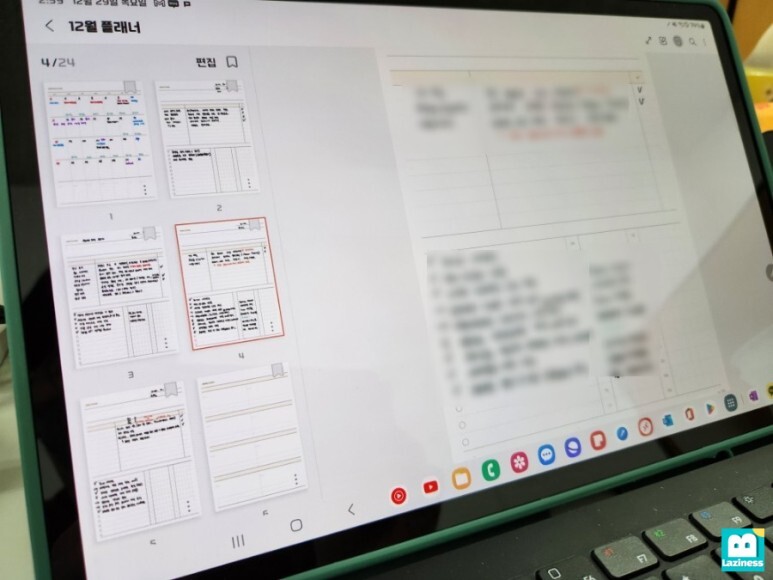
회사업무 활용
제가 현제 근무하고 있는 회사에서는 마이크로소프트 제품군을 많이 사용하고 있습니다.
그래서 회사에서 사용하고 있는 마이크로소프트 계정을 통해 회사 업무를 확인하고 처리하고 있습니다.
기본적인 마이크로소프트 제품인 파워포인트, 엑셀을 사용할 뿐만 아니고요.
업무와 관련된 이메일을 아웃룩 어플리케이션을 설치해서 활용하면 실시간으로 확인하고 커뮤니케이션할 수 있습니다.
그리고 업무 미팅 시에는 원노트(One note)를 통해 회사업무의 정리를 하는데 참 좋습니다.
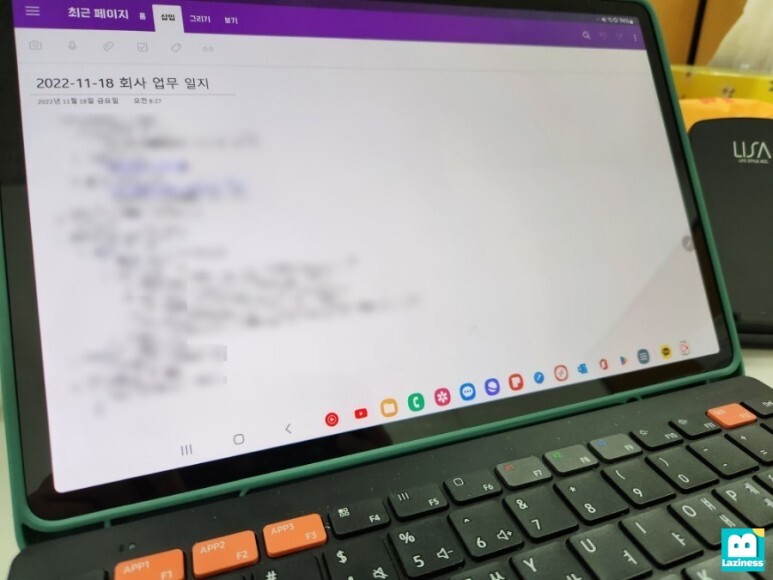
게다가 네트워크만 연결되어 있다면, 회사 PC에 RDP를 통해 원격으로 제어할 수 있는데요.
덕분에 갤럭시탭S8만 회사 내에서 휴대하고 다니면 언제 어디서든 업무를 바로바로 처리할 수 있습니다.
유튜브용 영상편집
개인적으로는 블로그와 유튜브 채널을 운영하고 있는데요. 빠질 수 없는 것이 동영상입니다.
핸드폰인 갤럭시S22로 촬영한 동영상을 퀵셰어(Quick-Share)를 통해 갤럭시탭 S8으로 손쉽게 옮길 수 있는데요.
정말 빠르고 손쉽게 동영상 파일을 이동시킬 수 있어 효율적으로 다음 단계인 편집을 진행할 수 있습니다.
옮겨진 동영상을 편집툴인 VLOO 애플리케이션을 활용해 동영상으로 편집 및 추출해 블로그나 유튜브에 바로 업로드합니다.
개인적으로 크리에이터 업무를 하시는 분들은 갤럭시탭 S8+을 활용하면 보다 편리하고 빠르게 작업할 수 있습니다.
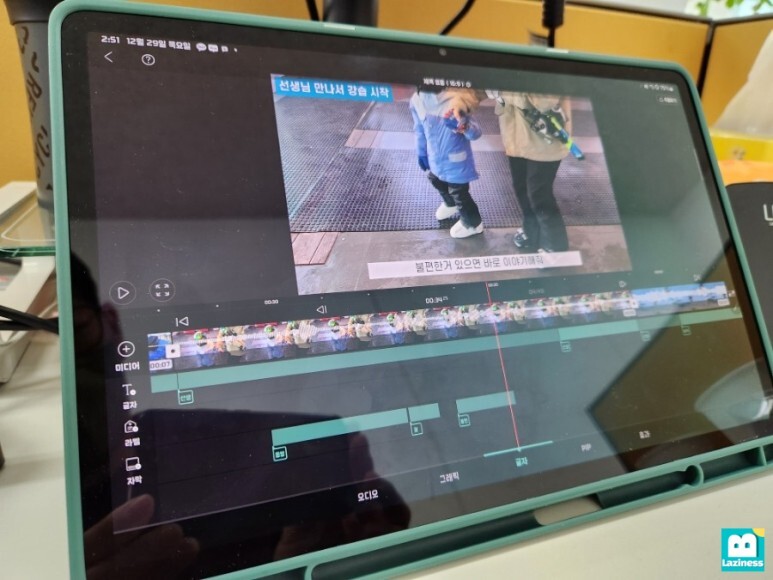
위 정도로만 갤럭시탭S8을 활용해도 일주일을 정말 꽉 차게 활용할 수 있기에
구입한 돈이 아깝지 않습니다.
집에 성능이 좋은 노트북이 있지만,
갤럭시탭S8 플러스를 구매하고 나서는 노트북 전원을 거의 켜질 않게 되었습니다!